Image to Excel Converter - Convert Images to Excel
Il modo più semplice per estrarre dati da immagini di tabelle, report, fatture, ricevute e convertirli in fogli di calcolo Excel. Non c'è bisogno di ridigitare più. Basta aggiungere un'immagine o scattare una foto dei tuoi documenti cartacei ed estrarre i dati direttamente in fogli di calcolo Excel. La conversione OCR leader del settore convertirà le foto in fogli di lavoro modificabili.
Usa immagine in Excel per:
✔️ Risparmia tempo scrivendo report, progetti, calcoli di budget e altri documenti tabulari riutilizzando quelli vecchi.
✔️ Tieni traccia delle spese in MS Excel scattando una foto di ricevute e fatture durante il viaggio di lavoro.
✔️ Converti le foto in Excel ed esegui analisi dei dati mentre sei in movimento.
✔️ Mantieni l'area di lavoro più organizzata rimuovendo l'ammasso di carta dalla tua scrivania.
Le principali caratteristiche del convertitore da Image to Excel sono:
⭐ Eccellente qualità di conversione da JPG a Excel.
⭐ Scanner documenti con OCR, convertire la scansione in testo.
⭐ Nessun limite per le dimensioni del file o il numero di file convertiti.
⭐ Le schermate possono essere convertite pure.
⭐ Condividi facilmente documenti convertiti ovunque.
C'è ancora di più:
⭐ Il nuovo file Excel è ottimizzato per una visualizzazione rapida e un'analisi immediata.
⭐ Il documento convertito è nel formato .xlsx e completamente modificabile.
⭐ Ritaglia l'immagine e seleziona solo i dati importanti per passare dalla scansione al testo.
Come usare il convertitore Image to Excel?
Bastano solo tre semplici passaggi per convertire le immagini in Excel:
1. Seleziona l'immagine che vuoi convertire. Può essere un file JPG dal tuo telefono, servizi cloud o puoi scattare una nuova foto.
2. In caso di scattare una nuova foto, selezionare l'opzione "Scansione di un documento" per scansionare i documenti in bianco e nero stampati.
3. Attendi che la conversione finisca e basta.
Nota: le conversioni gratuite richiedono fino a 1 ora per essere completate, ma le conversioni veloci vengono completate in secondi. Non garantiamo che la conversione dei documenti scritti a mano avrà esito positivo. Per i risultati migliori, utilizzare le scansioni stampate.
Usa immagine in Excel per:
✔️ Risparmia tempo scrivendo report, progetti, calcoli di budget e altri documenti tabulari riutilizzando quelli vecchi.
✔️ Tieni traccia delle spese in MS Excel scattando una foto di ricevute e fatture durante il viaggio di lavoro.
✔️ Converti le foto in Excel ed esegui analisi dei dati mentre sei in movimento.
✔️ Mantieni l'area di lavoro più organizzata rimuovendo l'ammasso di carta dalla tua scrivania.
Le principali caratteristiche del convertitore da Image to Excel sono:
⭐ Eccellente qualità di conversione da JPG a Excel.
⭐ Scanner documenti con OCR, convertire la scansione in testo.
⭐ Nessun limite per le dimensioni del file o il numero di file convertiti.
⭐ Le schermate possono essere convertite pure.
⭐ Condividi facilmente documenti convertiti ovunque.
C'è ancora di più:
⭐ Il nuovo file Excel è ottimizzato per una visualizzazione rapida e un'analisi immediata.
⭐ Il documento convertito è nel formato .xlsx e completamente modificabile.
⭐ Ritaglia l'immagine e seleziona solo i dati importanti per passare dalla scansione al testo.
Come usare il convertitore Image to Excel?
Bastano solo tre semplici passaggi per convertire le immagini in Excel:
1. Seleziona l'immagine che vuoi convertire. Può essere un file JPG dal tuo telefono, servizi cloud o puoi scattare una nuova foto.
2. In caso di scattare una nuova foto, selezionare l'opzione "Scansione di un documento" per scansionare i documenti in bianco e nero stampati.
3. Attendi che la conversione finisca e basta.
Nota: le conversioni gratuite richiedono fino a 1 ora per essere completate, ma le conversioni veloci vengono completate in secondi. Non garantiamo che la conversione dei documenti scritti a mano avrà esito positivo. Per i risultati migliori, utilizzare le scansioni stampate.
Categoria : Produttività

Ricerche associate
Recensioni (6)
Leo. C.
03/lug/2021
Ma siamo pazzi?!?! UN ORA? Ma non vi rendete conto che quasi tutte le altre app sul play store sono meglio di questa....
Rob. J.
10/mag/2019
Ottimo funziona!
evi. o.
16/mag/2020
1 ora per avere una scansione
For. F.
29/gen/2018
Non è nemmeno possibile sapere se vale il costo se non aspettando un ora... EDIT. OK il programma funziona bene, 5 stelle , ma per favore almeno permetti di fare qualche scansione prima di imporre il limite così da potersi fare un idea senza dover perdere tempo.
Un. u. G.
19/apr/2017
legge tabelle excel da foto!! eccezionale
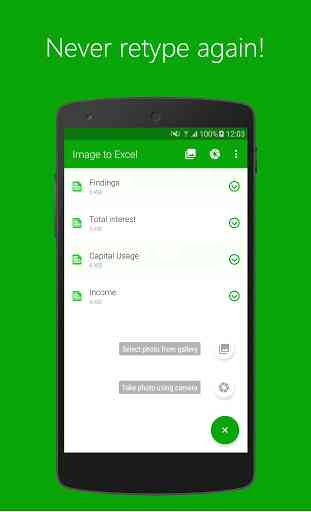
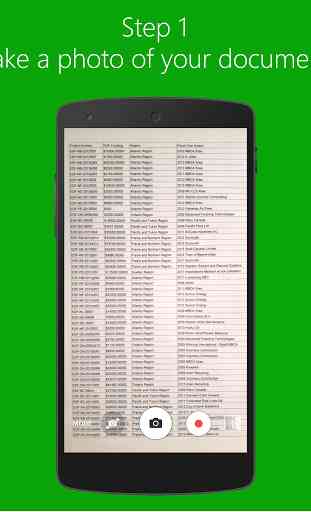
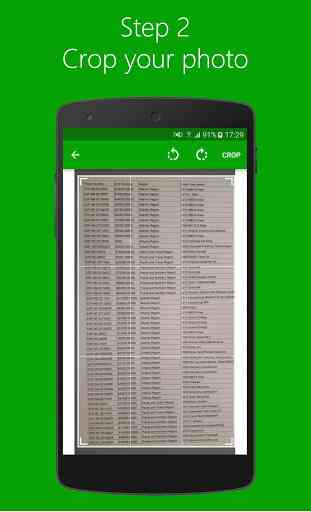
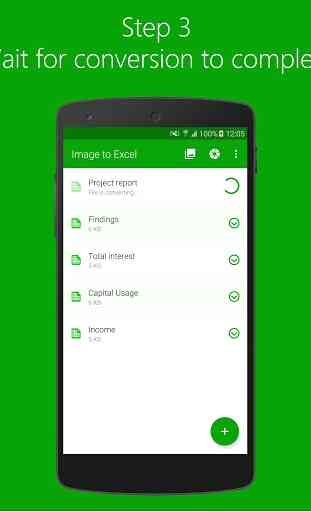

Non l'ho neanche provata... La versione gratuita impiega un'ora per fare la conversione di un semplice testo.!Vi farei riflettere che in questo modo incentivate gli utenti a provare altre applicazioni facendoli scappare due secondi dopo aver avviato l'applicazione... È una scelta di marketing davvero ridicola!